

Por Nathan E. Malpass, Última atualização: September 3, 2025
Mudar do Android para o iPhone é um grande passo, mas transferir seus dados não precisa ser complicado. Um dos problemas mais comuns que os usuários enfrentam é descobrir como transferir contatos do Android para o iPhone após a configuração, especialmente quando você já concluiu a configuração inicial do iPhone e não consegue mais usar o app "Migrar para iOS". Felizmente, existem vários métodos eficazes para transferir seus contatos para o iPhone, mesmo após a configuração. Neste guia, mostraremos os melhores métodos. Seja você um entendido em tecnologia ou iniciante, essas soluções garantirão uma transição tranquila.
Por que você não consegue usar “Mover para iOS” após a configuração?Método 1: Transferência com um clique com o FoneDog Phone Transfer (melhor opção)Método 2: Sincronizar contatos usando a conta do GoogleMétodo 3: Transferência via arquivo VCFMétodo 4: Transferir contatos usando um cartão SIMMétodo 5: Use aplicativos de gerenciamento de contatosPerguntas FrequentesResumo
O aplicativo Move to iOS da Apple só funciona durante a configuração inicial de um novo iPhone. Se você já configurou seu dispositivo, esse método não estará mais disponível, a menos que você apague e reinicie o iPhone — algo que a maioria dos usuários quer evitar.
Então, o que você faz? Você precisa de maneiras alternativas de transferir contatos do Android para o iPhone após a configuração, e é exatamente isso que abordaremos a seguir.
Quando conveniência e rapidez são suas principais prioridades, Transferência de telefone FoneDog é a ferramenta perfeita. Ela permite transferir contatos, mensagens, fotos e muito mais entre dispositivos Android e iOS, mesmo após a configuração do iPhone.
Transferência telefônica
Transfira arquivos entre iOS, Android e Windows PC.
Transfira e faça backup de mensagens de texto, contatos, fotos, vídeos, músicas no computador facilmente.
Totalmente compatível com os mais recentes iOS e Android.
Download grátis

Veja como usar o FoneDog para transferir contatos do Android para o iPhone após a configuração:

Este é de longe o método mais confiável e fácil de usar para transferir contatos do Android para o iPhone após a configuração, sem risco de perder dados ou precisar de redefinição.
Se o seu telefone Android estiver sincronizado com um Google conta, você pode sincronizar facilmente a mesma conta no seu iPhone e transferir seus contatos.
Esta é uma maneira fácil de transferir contatos do Android para o iPhone após a configuração sem fio. Esteja ciente de que o tempo de sincronização pode variar e que os contatos que não estiverem salvos na sua conta do Google no Android não serão transferidos.
Este método funciona bem se você preferir evitar softwares de terceiros ou sincronização na nuvem. Embora seja manual, é eficaz e ideal para transferências únicas. É outra opção confiável para transferir contatos do Android para o iPhone após a configuração, sem usar o Google ou ferramentas de software.
.vcf arquivo..vcf arquivo para seu iPhone via e-mail ou aplicativo de compartilhamento de arquivos.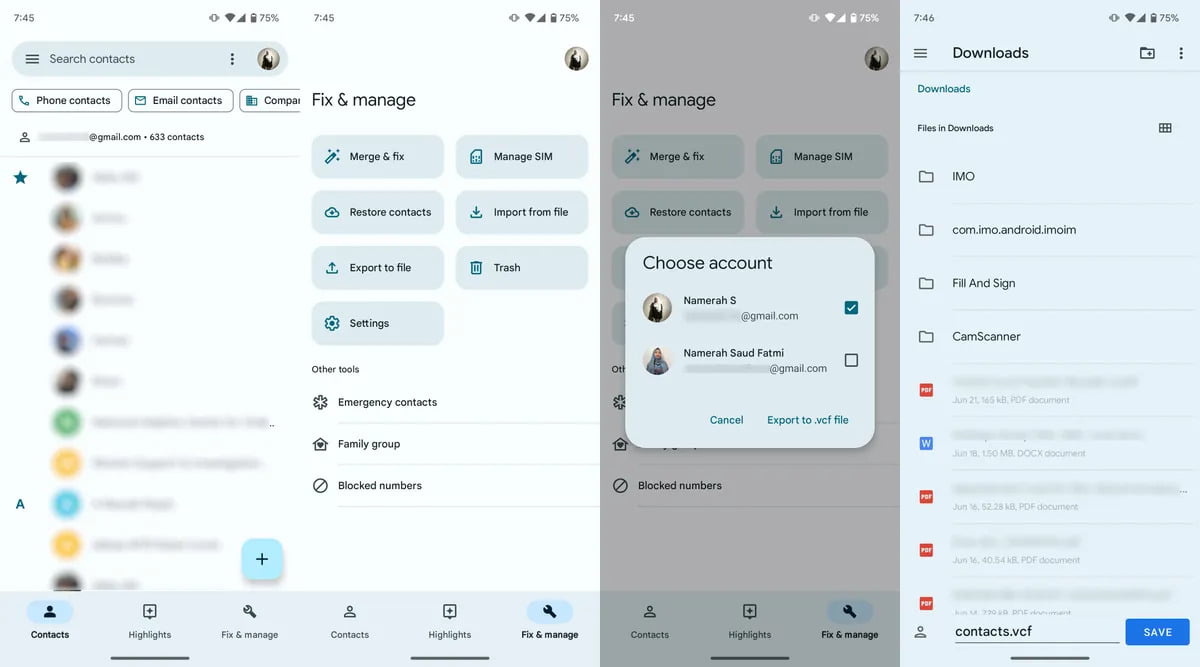
Se ambos os celulares suportarem o mesmo tamanho e formato de SIM, você poderá usar o seu cartão SIM para transferir contatos. No entanto, esse método só funciona para contatos salvos no SIM, não no dispositivo ou na nuvem.
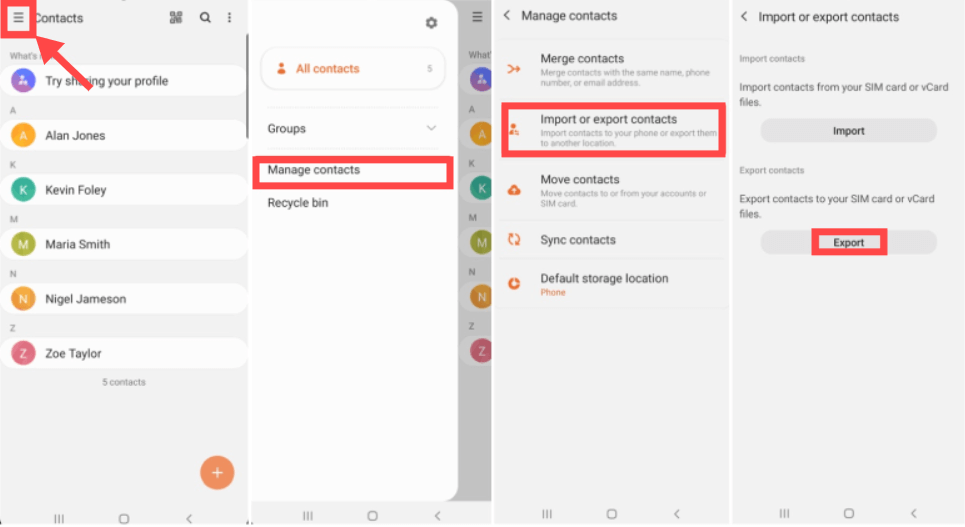
É uma solução rápida, mas tem limitações: os cartões SIM geralmente armazenam menos contatos e nenhum detalhe adicional, como endereços de e-mail.
Aplicativos como My Contacts Backup ou Copy My Data estão disponíveis para Android e iOS e oferecem opções de transferência de contatos via nuvem ou Wi-Fi.
Esses aplicativos são simples, mas podem incluir anúncios ou limitações nas versões gratuitas. Ainda assim, são uma boa alternativa se você procura soluções baseadas em aplicativos para transferir contatos do Android para o iPhone após a configuração.
Sim. Usar métodos como o FoneDog Phone Transfer, o Google Sync ou arquivos VCF permite que você faça isso sem precisar redefinir o iPhone.
Não. Embora seja uma solução padrão da Apple, ela só funciona durante a configuração. Após a configuração, outros métodos, como o FoneDog ou a sincronização com o Google, são necessários.
Não, se você usar uma ferramenta adequada como o FoneDog, que transfere todos os campos disponíveis, não apenas nomes e números.
Transferir contatos após a troca do Android para o iPhone é totalmente possível, mesmo que o seu novo iPhone já esteja configurado. Cada método oferece uma maneira segura de transferir contatos do Android para o iPhone após a configuração. Entre todos os métodos, o FoneDog Phone Transfer se destaca como a opção mais completa e fácil de usar. É rápido, eficaz e funciona mesmo se você não tiver muita experiência com tecnologia, garantindo que seus contatos importantes estejam sempre ao seu alcance.
Deixe um comentário
Comentário
Transferência telefônica
Transfira dados do iPhone, Android, iOS e Computador para qualquer lugar sem qualquer perda com o FoneDog Phone Transfer. Como foto, mensagens, contatos, música, etc.
Download grátisArtigos Quentes
/
INTERESSANTEMAÇANTE
/
SIMPLESDIFÍCIL
Obrigada! Aqui estão suas escolhas:
Excelente
Classificação: 4.7 / 5 (com base em 85 classificações)